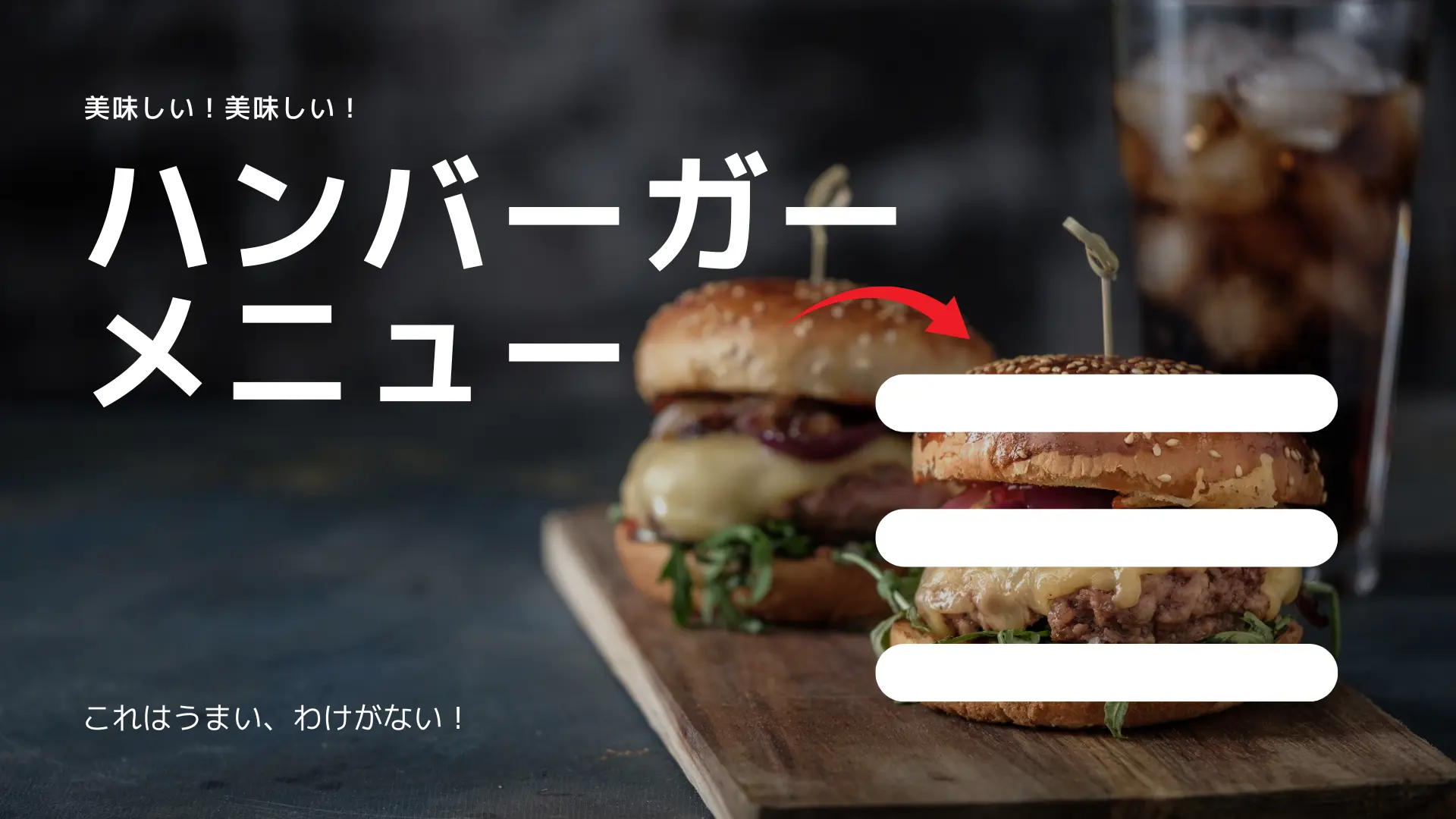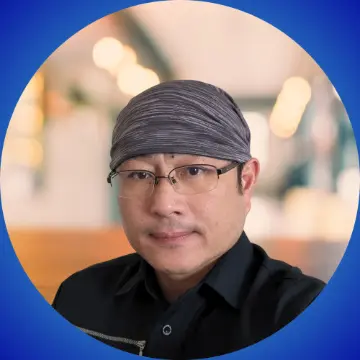
すべての用語を記憶する必要はありません。
Lesson1
ハンバーガーメニューとは何か?
上の画像をご覧ください。スマートフォンでよく見かける三本線のアイコン、それが「ハンバーガーメニュー」と呼ばれるものです。このデザインは、限られた画面スペースを有効活用するために生まれました。
Lesson2
開き方
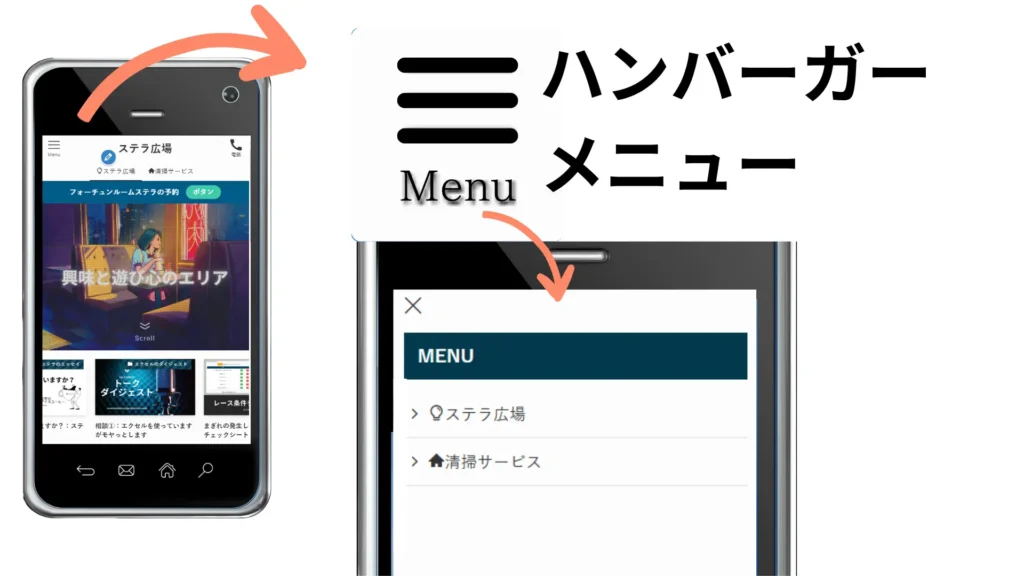
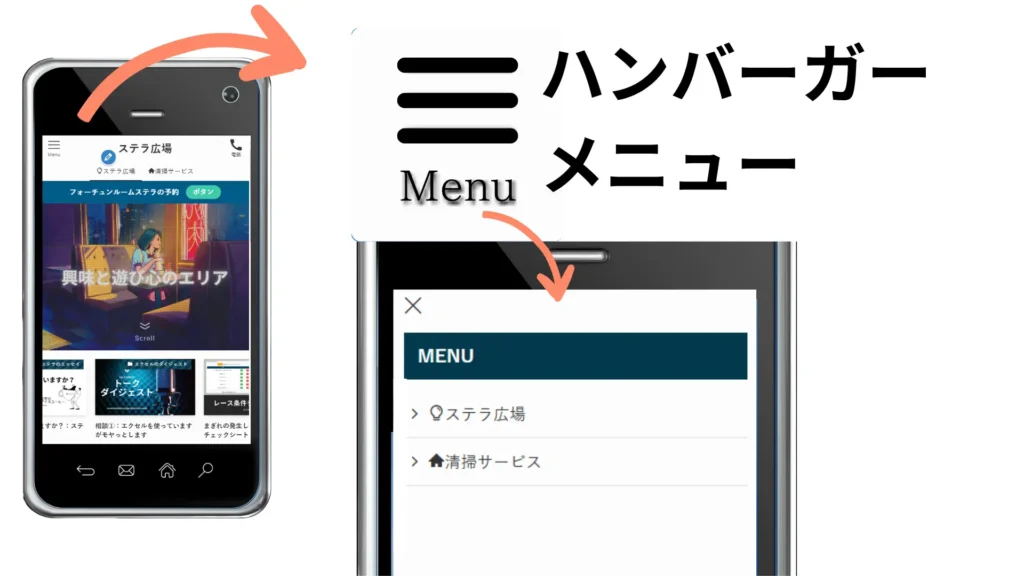
ハンバーガーメニューは、スマートフォンの画面上でよく見かける三本線のアイコンで、タップすると展開される仕組みになっています。その中には、各種設定や機能へのショートカットが隠されており、例えばアプリの設定画面やサポートページへのリンクが含まれています。
このデザインは、携帯電話の限られた画面スペースを有効活用するために生まれました。複数のメニューをそのまま並べると見づらくなるため、一時的にメニューを隠す工夫が施されています。
メニューを展開すると、一覧が表示され、目的のページに簡単に進むことが可能になります。この仕組みは、画面をすっきりさせるだけでなく、直感的で使いやすいインターフェースを提供します。
Lesson3
閉じ方
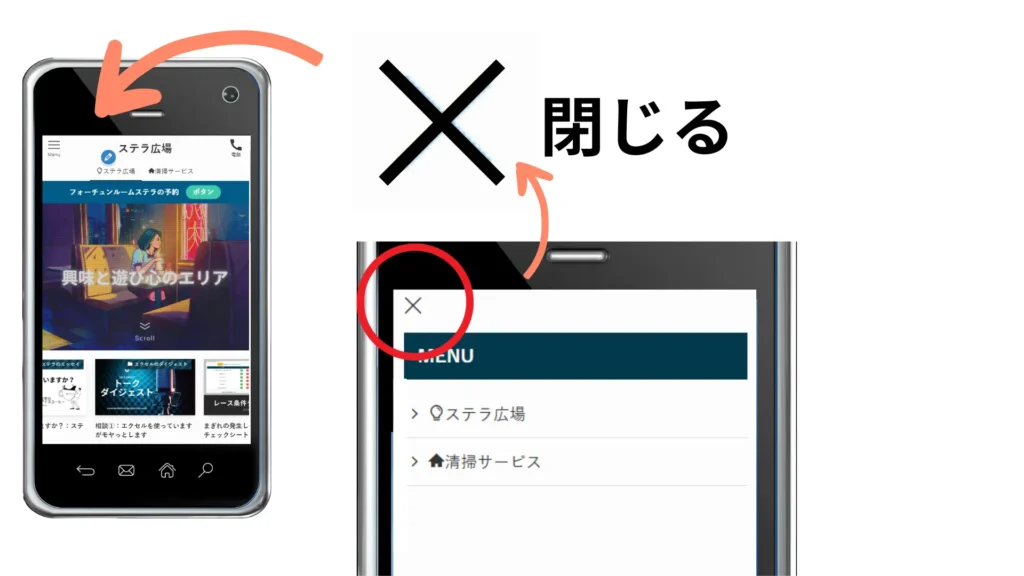
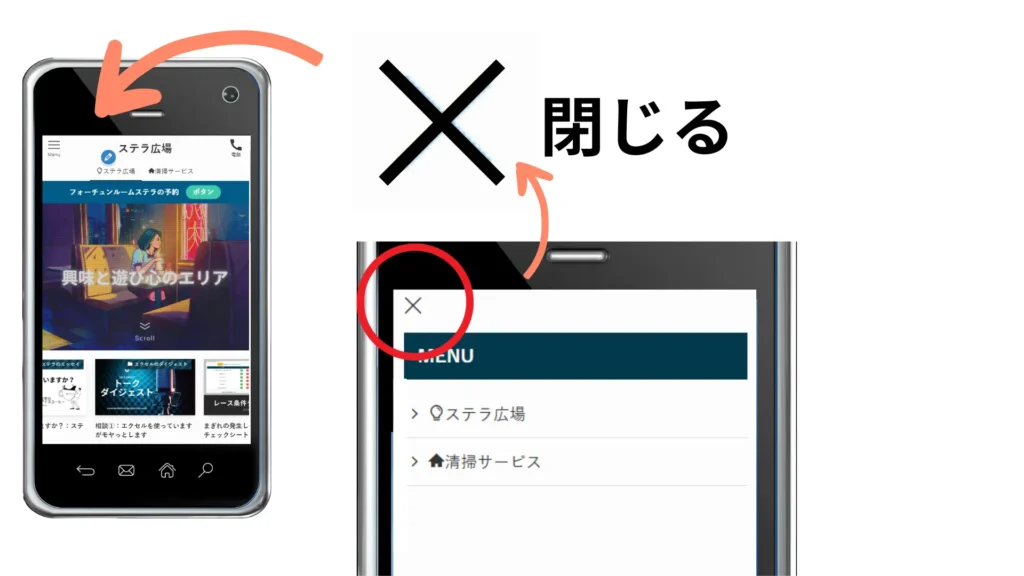
ハンバーガーメニューを閉じる方法はとても簡単です。開いたメニューを閉じるには、画面の外側をタップするか、アイコンをもう一度タップするだけ。一部のアプリでは、スワイプで閉じることができるものもあります。
また、ハンバーガーメニューの動作にはいくつかのバリエーションがあります。例えば、ページを移動するとメニューが自動的に消え、代わりに✕印が表示されるものや、移動してもメニューが表示され続けるタイプがあります。いずれの場合も、ハンバーガーメニューは画面上のスペースを最大限に活用し、必要な情報に素早くアクセスできるようにデザインされています。
このメニューは移動のための便利な「入れ物」であり、直感的に使いやすいボタンが採用されているはずです。慣れれば、どのタイプのメニューでも快適に使いこなせるようになります。
Lesson4
メリットと注意点
ハンバーガーメニューを使うことで、画面をすっきりさせながら必要な情報に簡単にアクセスできます。ただし、重要な機能がメニューの奥に隠れていることもあるので、使い慣れていない方には分かりづらいことがあります。
つまりページ制作者のセンスによってわかりやすさが変わるということです。ハンバーガーメニュー内にだけ大事なページが設置されていることもあるかも知れません。すると利用する側は、サイト内をめぐっても目的にたどりつかないこともあるわけです。
通常画面は、いつも見ているわけですがハンバーガーメニューを使いこなすことでより便利に目的のページを見ることができるでしょう。